
Сада се већина радњи на рачунару врши помоћу динамички повезаних библиотека ДЛЛ формата. Они могу бити уграђени у оперативни систем и додатне инсталиране са софтвером треће стране, заједно са возачима или посебно дизајнираним компонентама. Датотека ДДРАВ.ДЛЛ је један од додатака који су укључени у ДирецтКс. ДирецтКс библиотека је неопходна за тачан почетак и функционисање већине игара и неких софтвера, а сама сама датотека такође игра важну улогу, тако да њено одсуство готово увек води до грешке. Данас желимо да кажемо како да то поправимо.
Метода 1: Само додавање ддрав.длл
Након што је пронашла грешку повезану са одсуством или оштећењем ддрав.длл, брзо можете покушати да решите проблем преузимањем радне верзије ове датотеке. У будућности ће бити потребно пренос на Ц: \ Виндовс \ СИСТЕМ32 директоријум за 32-битне верзије ОС-а или у Ц: \ Виндовс \ СИСВОВ64 - за 64-битни.Понекад, чак и након тога, датотека није видљива оперативном систему и зато се мора поново регистровати, након препорука из члана на доњем линијској вези.
Прочитајте више: Региструјте датотеку ДЛЛ у Виндовс-у
2. метод: Инсталација или ажурирање ДирецтКс
Раније смо већ споменули да ддрав.длл припада опционалној компоненти ОС-а која се зове ДирецтКс. Ова компонента има много верзија, од којих је свака користи одређени софтвер. Стога увек морате имати апсолутно све локално и подржано од стране Скупштине, који укључује и ажуриране верзије динамички повезаних библиотека. Ако користите Виндовс 10, можете прескочити следећа упутства и одмах прећи на став након њега, а сви власници старијих ОС (Виндовс 7, КСП) морају се верификовати у присуству свих саставних датотека, што је најлакше урадите са веб инсталацијом.
ДирецтКс извршни веб инсталатер за крајњег корисника
- Идите на горњу везу да бисте стигли до странице за преузимање ДирецтКс-а за преузимање ДирецтКс-а. Његов принцип рада је тај што скенира систем, проналази недостајуће ставке свих подржаних верзија и успоставља их. Када одете на Мицрософт веб локацију, преузимање ће се покренути аутоматски и остаћете само отворите датотеку ЕКСЕ.
- Када се појаве обавештења из безбедносног система, кликните на дугме "Рун".
- Отвара се инсталацијски програм. У њему означите одломак "Прихватам услове овог споразума", а затим кликните на "Даље".
- Откажите инсталацију Бинг панела ако није потребно, уклањање потврдног оквира из одговарајуће ставке.
- Очекујте потрагу за претрагом и инсталирање компоненти. У овом случају не прекидајте везу са Интернетом, иначе ће преузми престанак.
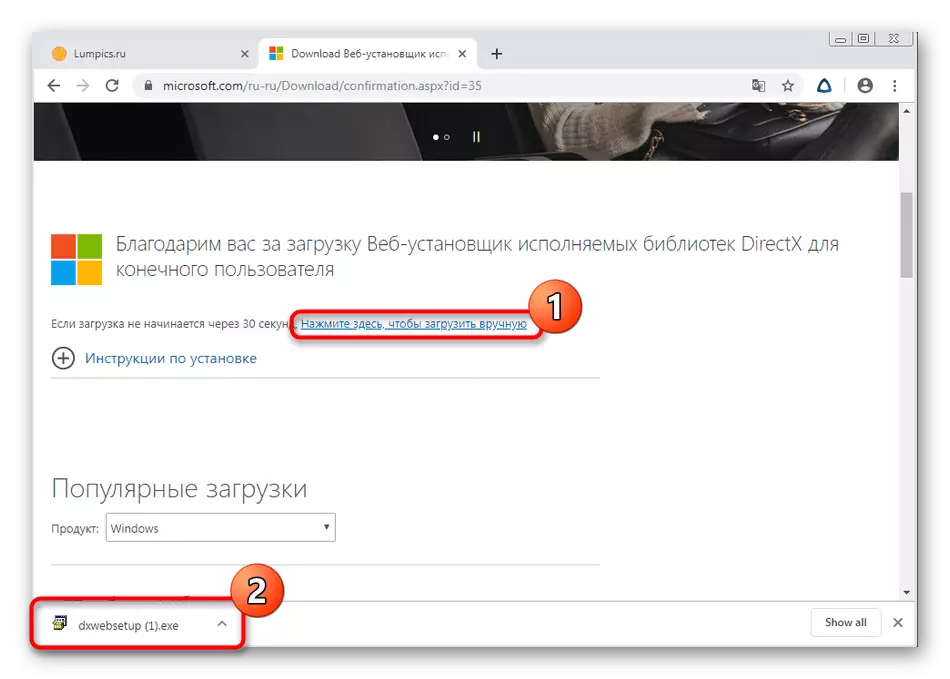

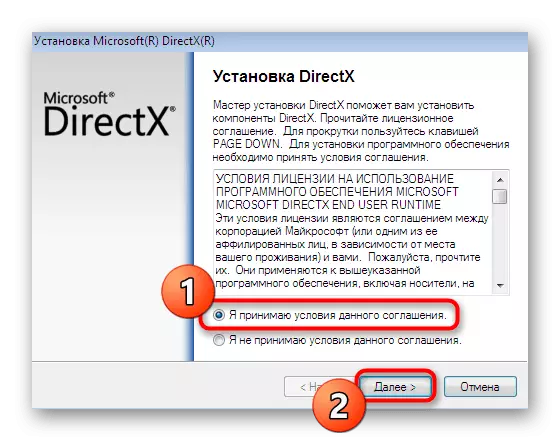


Након завршетка ове операције, можете сигурно да наставите на покретање програма који је претходно одбио да ради. Поновно покретање рачунара није потребан јер су све промене ступиле на снагу аутоматски, а библиотеке се увек бележе и исправно управљају. Проверите да ли је све успешно прошло у два клика, гледајући информације путем "ДирецтКс дијагностичког алата".
- Отворите услужни програм "Рун" притиском на комбинацију Вин + Р тастера, где уносите ДКСДИАГ и притисните тастер Ентер.
- Додатни прозор ће се отворити у којем ћете се наћи на картици "Систем". Овде обратите пажњу на последњу информацију: Приказује најновију инсталирану верзију ДирецтКс-а.
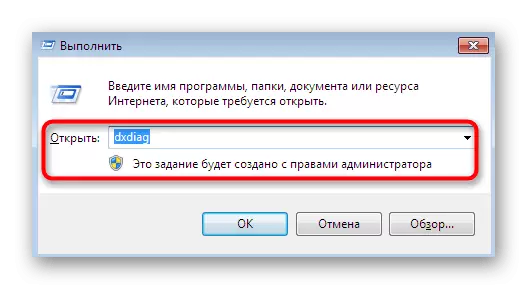

Сада напомињемо добитнике Виндовс 10. Као што знате, они одмах примају све потребне досијее компоненте који се разматра приликом постављања саме оперативног система и неке исправке. Поред тога, преузимање или некако ажурирање ДирецтКс неће радити. Међутим, постоји метода за поновно инсталацију и додавање несталих елемената, што би могло бити потребно са озбиљним неуспехом система. Саветујемо вам да се вратите на ову опцију само у случајевима када следећи приручници нису донели никакав резултат, али за сада идите на следећу методу.
Прочитајте више: Поново успоставите и додајете недостајуће ДирецтКс компоненте у систему Виндовс 10
3. метод: Инсталирање Виндовс ажурирања
ДирецтКс је само додатак који вам омогућава да проширите функционалност и способности оперативног система. Међутим, апсолутно све компоненте ће исправно радити само ако је компатибилност софтвера пуна. Виндовс програмери периодично отпуштају различита ажурирања за успостављање компатибилности и уклањања сукоба који произилазе из нових верзија различитих повезаних библиотека и других елемената. Ако прва метода није донела правилан ефекат, покушајте да проверите доступност ажурирања вршењем само неколико једноставних акција:
- Отворите "Старт" и идите на "Параметри" или "Контролна плоча".
- У оперативним системима Виндовс 7, морат ћете да одаберете одељак "Виндовс Ажурирање", у "десетак" назива се "ажурирање и сигурност".
- Остаје само да кликнете на дугме "Провери ажурирања" и причекајте завршетак ове операције.



Сада можете да урадите своје послове, попут гледања видеа на Интернету, главна ствар не прекида везу са Интернетом. По завршетку и уградњи ажурирања бићете обавештени о потреби да се рачунар поново покренете. Урадите то, и тек након тога покушате да покренете проблем са проблемима. Ако имате неколико питања о овој теми или потешкоћама, наставите, погледајте појединачне материјале на нашој веб страници кликом на линкове испод.
Опширније:
Инсталирајте ажурирања за Виндовс 10 Ручно
Решавање проблема са ажурирањем Виндовс-а
7. метод: Ажурирање управљачких програма графичких адаптера
Главна интеракција ДирецтКс датотека се дешава само са софтвером за видео картицу, јер се израчунава на откривању графичког потенцијала. Ако користите ирелевантну верзију возача овог додатног опреме, то је сасвим могуће изгледати различити сукоби повезани са функционисањем датотека, укључујући појаву обавештења наводне библиотеке. Стога је потребно решити ово питање постављањем најновије верзије управљачког програма на предложеним упутствима.
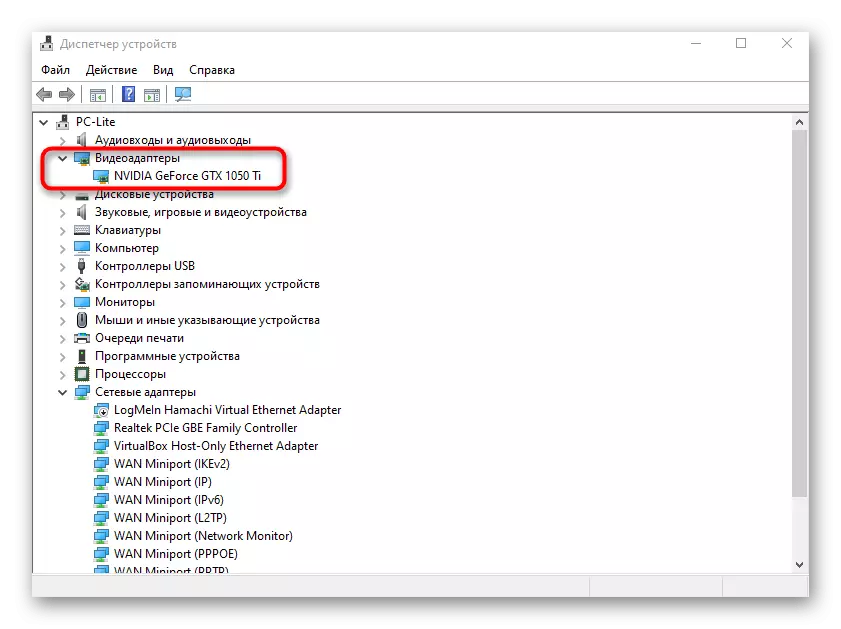
Прочитајте више: Ажурирање АМД Радеон / НВИДИА видео картица видео картица
Метода 5: Проверите системске датотеке за оштећење
Последња метода Желимо да разговарамо о овом чланку је да користимо системске комуналије за верификацију интегритета датотека. Они ће помоћи да открију проблеме повезане са оштећењем или нетачним радом одређених библиотека и одмах их поправљају. Препоручујемо употребу ове опције, јер такви проблеми данас могу довести до грешке у разматрању. Идите на доњу везу да бисте добили све детаљне информације о овој теми, као и према ситуацији када СФЦ комуналије донесе грешку током скенирања.

Прочитајте више: Користите и обнављате интегритет системских датотека у Виндовс-у
У овом материјалу смо доставили доступне методе за решавање проблема са недостатком ДДРАВ.длл библиотеке у Виндовс-у. Имате само заузврат да проверите сваки начин. Ако ниједан од њих није помогао, али проблем се примећује само када је један програм покренут, могуће је поново инсталирати или одабрати другу верзију.
